WPS末尾空白页删不掉怎么办?WPS是我们在学习和工作中常用的软件之一,很多小伙伴在编辑文档时都会选择使用WPS,近期有用户反映在保存文档的时候发现WPS末尾有个空白页删不掉,遇
WPS末尾空白页删不掉怎么办?WPS是我们在学习和工作中常用的软件之一,很多小伙伴在编辑文档时都会选择使用WPS,近期有用户反映在保存文档的时候发现WPS末尾有个空白页删不掉,遇到这种情况应该怎么解决呢,下面小编就给大家详细介绍一下WPS末尾空白页删不掉的解决方法,有需要的小伙伴快来看看吧。
WPS末尾空白页删不掉的解决方法
1、进入软件,打开需要进行修改的文档,点击页面顶部工具栏中的开始选项卡。
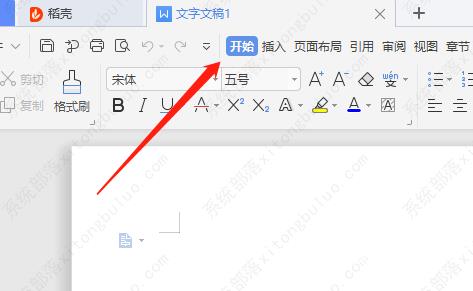
2、接着点击菜单栏中的段落标记按钮。
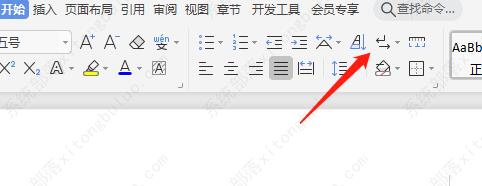
3、在下拉选项列表中选择显示/隐藏段落标记。
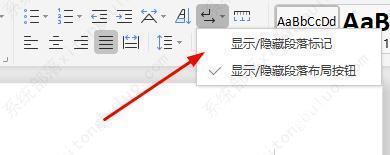
4、这样我们就可以在空白页中查看到分页符的标记了。

5、最后将标记内容全部选中进行删除,空白页就可以被成功删除了。

